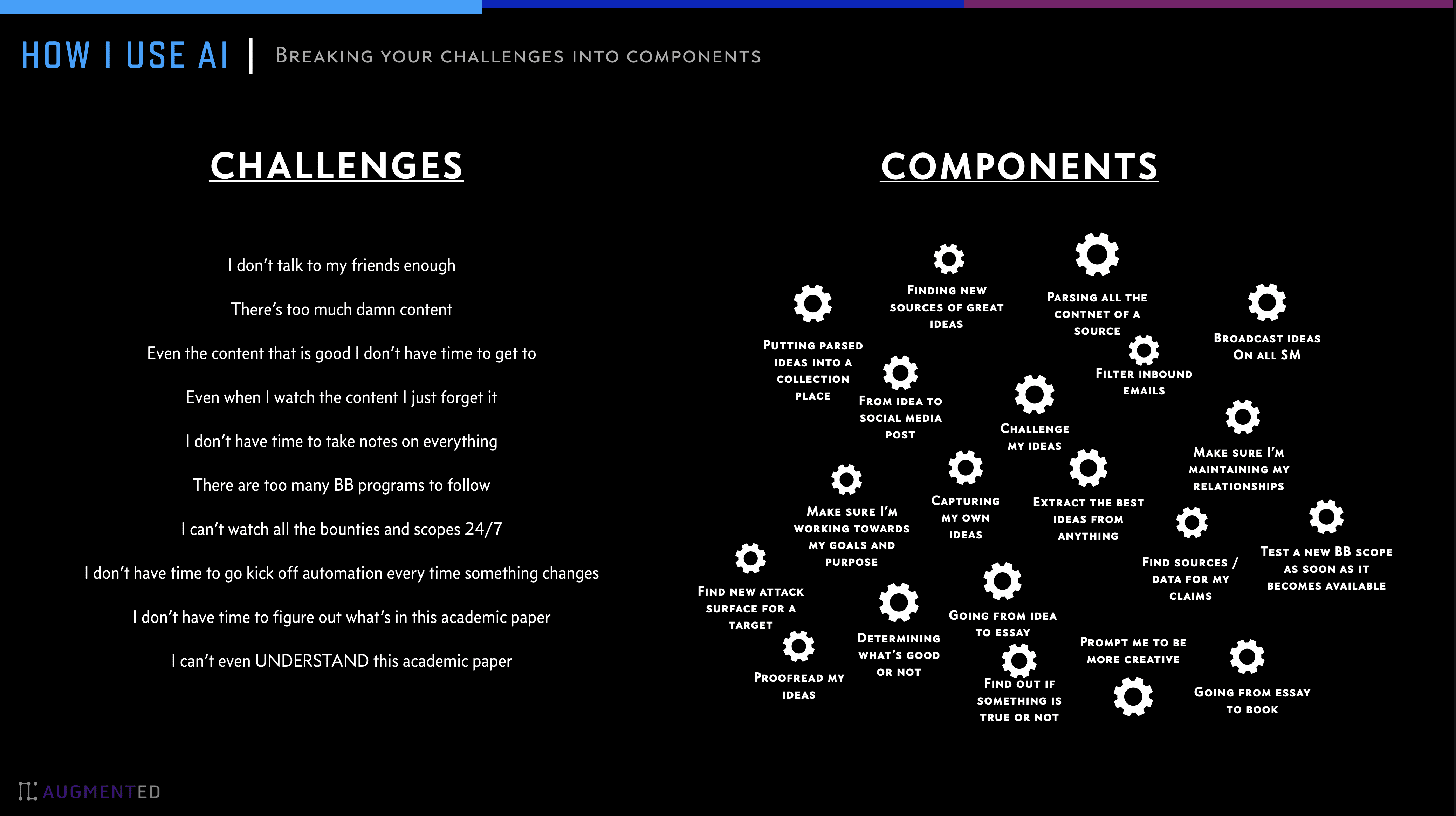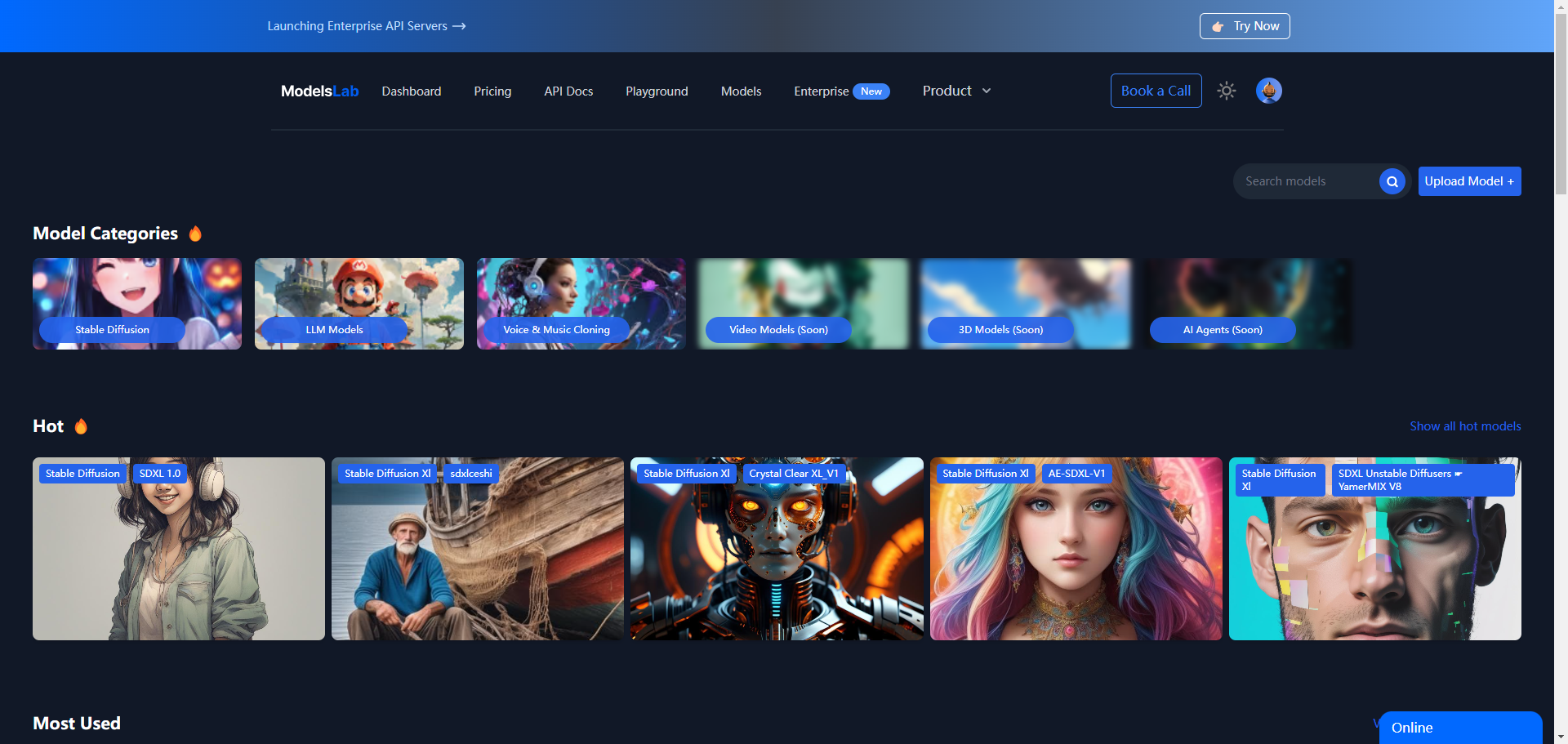Stablecog: 독점적인 칸딘스키 기본 모델을 갖춘 다국어 오픈 소스 AI 이미지 생성 플랫폼
Stablecog 일반 소개
스테이블코그는 무료 오픈 소스 및 다국어 AI 이미지 생성기로, 스테이블 디퓨전과 칸딘스키 기술을 사용해 몇 초 만에 멋진 아트웍을 생성하며, FLUX.1 모델을 추가로 지원합니다. 사용자는 생성하려는 이미지를 설명하거나 이미지를 업로드하여 독특한 아트웍, 그래픽 및 비주얼을 만들 수 있습니다. 사용하기 쉬우며 모든 유형의 사용자가 실험하고 제작하기에 적합합니다.
스테이블코그는 등록이나 설치가 필요하지 않으며, 웹사이트를 방문하여 제작을 시작하면 됩니다. 스테이블코그는 인공지능 이미지 생성 기술을 탐구하기 위해 만들어진 프로젝트로, 비용을 청구하거나 광고를 표시하지 않으며 기본 서버 또는 자체 서버를 사용하여 아무런 제한 없이 이미지를 생성할 수 있습니다.
Stablecog 오픈 소스 배포 버전: https://github.com/stablecog/stablecog
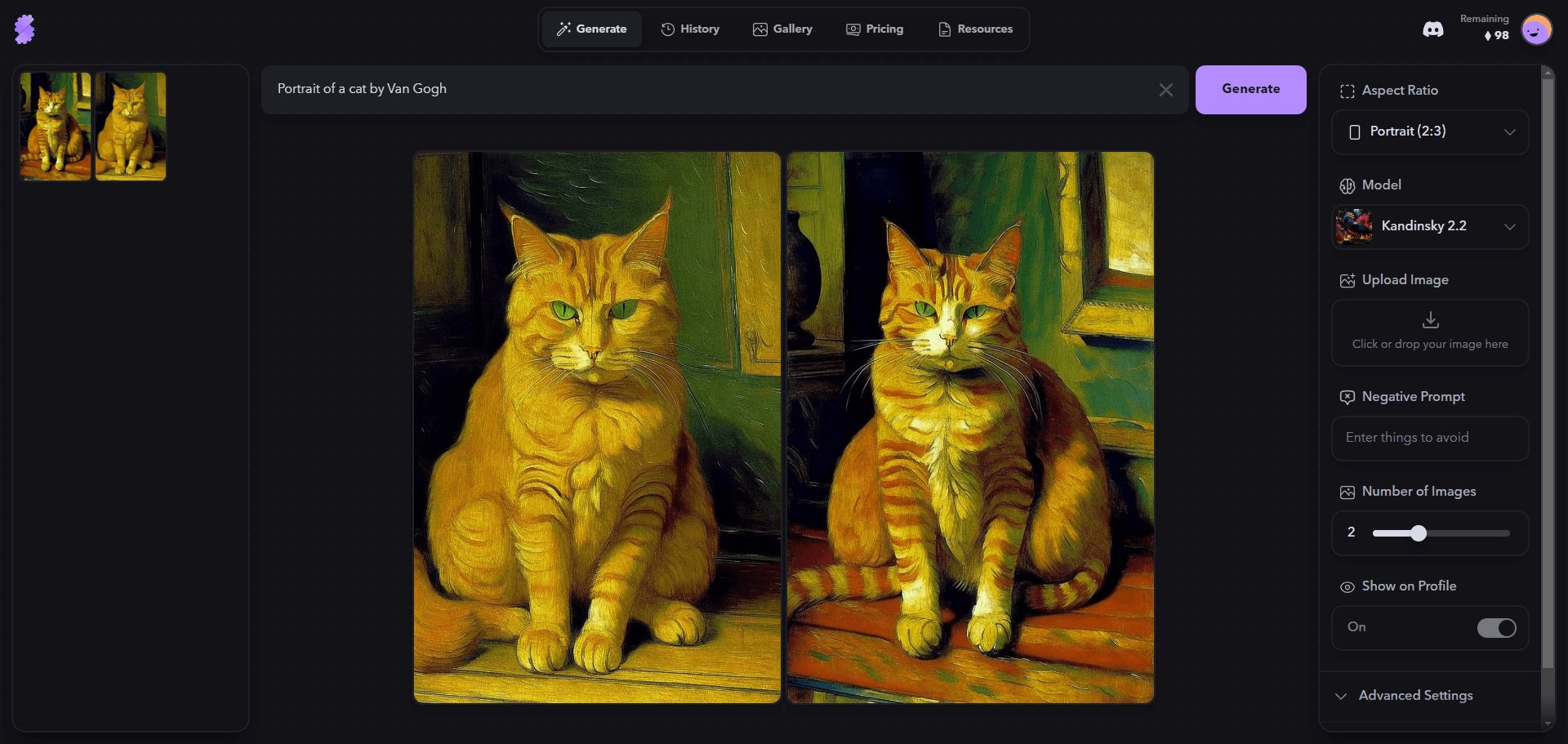
기능 목록
- AI 이미지 생성설명을 입력하거나 이미지를 업로드하여 다양한 스타일의 아트웍을 생성할 수 있습니다.
- 다국어 지원전 세계 사용자의 편의를 위해 여러 언어로 제공됩니다.
- 오픈 소스 플랫폼무료 오픈 소스이며 사용자가 자유롭게 사용 및 수정할 수 있습니다.
- 여러 모델 지원오픈저니, 웨이푸 디퓨전, 아케인 디퓨전, 칸딘스키 등 다양하고 안정적인 디퓨전 모델이 지원됩니다.
- 갤러리 쇼케이스다양한 스타일의 사용자 제작 아트워크를 선보입니다.
- 상세 가이드사용자가 더 나은 팁을 작성하고 생성된 설정에 익숙해질 수 있도록 자세한 사용자 가이드를 제공합니다.
도움말 사용
설치 및 사용
Stablecog는 설치가 필요 없으며, 사용자는 웹사이트를 방문하여 간단히 사용을 시작할 수 있습니다. 다음은 자세한 사용 단계입니다:
- 웹사이트에 액세스브라우저를 열고 Stablecog 공식 웹사이트를 방문하세요.
- 계정 만들기: 처음 사용하는 경우 생성된 작업과 기록을 저장할 계정을 만드는 것이 좋습니다.
- 생성 방법 선택::
- 입력 설명입력 상자에 생성하려는 이미지를 설명합니다(예: "보라색 톤의 판타지 풍경").
- 사진 업로드이미지를 업로드하여 해당 이미지를 기반으로 새 아트웍을 생성합니다.
- 모델 선택오픈저니, 웨이푸 확산 등 필요에 따라 다양한 안정적인 확산 모델을 선택할 수 있습니다.
- 설정 조정추론 단계, 안내 비율, 부정적 단서 등 필요에 따라 생성 설정을 조정합니다.
- 이미지 생성'생성' 버튼을 클릭하고 몇 초간 기다리면 AI가 설명한 이미지와 같은 이미지를 생성합니다.
- 보기 및 저장생성된 이미지를 로컬에 저장하거나 소셜 미디어에 공유할 수 있는 옵션과 함께 확인합니다.
힌트 및 팁
- 좋은 팁 만들기구체적이고 자세한 설명을 사용하면 기대에 더 부합하는 이미지를 생성할 수 있습니다. 예를 들어 "달 위를 걷는 우주복 입은 고양이"는 "고양이"보다 더 구체적입니다.
- 네거티브 팁 사용이미지에 특정 요소를 표시하지 않으려면 네거티브 팁에 이를 표시할 수 있습니다.
- 다양한 모델 살펴보기다른 모델은 다양한 스타일의 이미지 생성에 적합하므로 여러 모델을 실험하여 필요에 가장 적합한 모델을 찾아보세요.
일반적인 문제
- 과도한 생성 시간생성 시간이 길면 네트워크 문제 또는 서버가 사용 중일 수 있으므로 나중에 다시 시도하는 것이 좋습니다.
- 이미지 품질 저하생성 설정을 조정하거나 보다 구체적인 설명을 사용해 보세요.
- 웹사이트에 액세스할 수 없습니다.인터넷 연결을 확인하거나 다른 브라우저를 사용해 보세요.
자세한 운영 절차(추가)
- 이미지 설명::
- '설명하기' 상자에 원하는 이미지에 대한 텍스트 설명을 입력합니다(예: '보라색 톤의 판타지 풍경').
- 또는 '이미지 업로드' 버튼을 클릭하고 이미지를 입력으로 선택합니다.
- 종횡비 선택::
- '화면 비율' 드롭다운 메뉴에서 원하는 이미지의 비율(예: '세로(2:3)')을 선택합니다.
- 모델 선택::
- '모델' 드롭다운 메뉴에서 원하는 이미지 스타일(예: "칸딘스키 2.2")을 선택합니다.
- 이미지 개수 선택::
- '이미지 개수' 드롭다운 메뉴에서 생성할 이미지 개수를 선택합니다(예: '1').
- 부정적 알림 설정하기::
- 원치 않는 일부 결과를 제외하려면 '제외 팁' 상자에 '어두운 색상' 등의 키워드를 입력하면 됩니다.
- 디스플레이 설정::
- 생성된 이미지를 프로필에 표시하거나 숨기려면 '프로필에 표시' 스위치에서 '켜기' 또는 '끄기'를 선택하면 됩니다.
- 고급 설정::
- 생성된 매개변수를 조정하려면 "고급 설정" 버튼을 클릭한 다음 팝업 창에서 "온도", "단계"를 수정할 수 있습니다, 팝업 창에서 "컷"을 클릭합니다.
- 이미지 생성::
- '생성' 버튼을 클릭하고 몇 초간 기다리면 생성된 이미지가 표시됩니다.
- 이미지 저장 또는 공유::
- 생성된 이미지를 저장하거나 공유하려면 이미지 아래의 '저장' 또는 '공유' 버튼을 클릭하면 됩니다.
- 로그인 또는 등록::
- 로그인하거나 계정을 등록하려면 오른쪽 상단의 '로그인/등록' 버튼을 클릭하고 이메일과 비밀번호를 입력하면 됩니다.
이 추가 정보가 Stablecog를 최대한 활용하는 데 도움이 되었기를 바랍니다. 다른 질문이 있거나 추가 도움이 필요하면 언제든지 알려주세요!
© 저작권 정책
이 글은 저작권이 있으며 무단으로 복제해서는 안 됩니다.
관련 문서

댓글 없음...